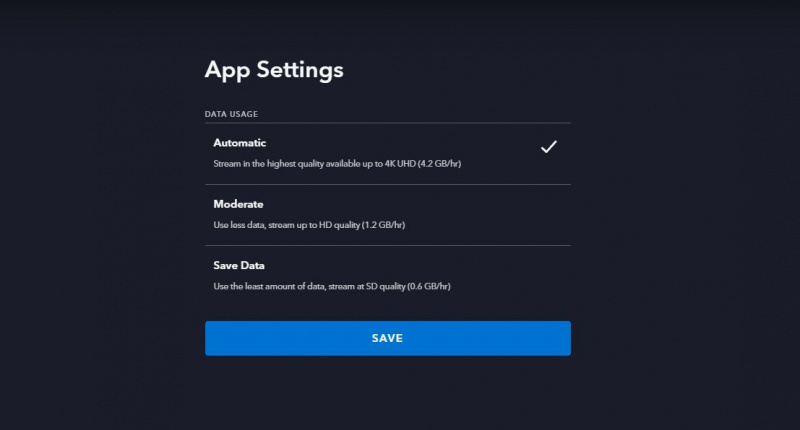Disney+ bir süredir piyasada ve küresel olarak genişledikçe popülaritesi artıyor. Disney+ ile güvenebileceğiniz tek şey yüksek video kalitesidir.
Disney+'ın sunduğu video kalitesi akış seçeneklerini ve bunları istediğiniz gibi nasıl ayarlayabileceğinizi öğrenmek için okumaya devam edin.
Disney+ Hangi Video Formatlarını Sunar?
Biri Disney+'a abone olmak için nedenler muazzam kütüphanesinin sunduğu video kalitesidir. Yazma sırasında Disney+ Full HD, 4K Ultra HD, HDR10, Dolby Vision ve IMAX Enhanced sunuyor.
GÜNÜN YAPILAN VİDEOSU
Başlığın sınırlamaları, cihazınız ve internet hızınız gibi çeşitli unsurlar erişebileceğiniz video kalitesini etkileyebilir.
ev yapımı klimalar nasıl yapılır
Yüksek kaliteli içeriğe erişmek istiyorsanız, 4K Ultra HD HDR'yi kontrol edebilirsiniz. Disney+ koleksiyonları ana sayfada mevcuttur. Ayrıca film ve dizi sayfalarında Ultra HD ve HDR olmak üzere iki filtre bulunmaktadır.
Disney+'da Video Kalitesi Nasıl Ayarlanır
Disney+'da video kalitesini ayarlamak karmaşık değildir, ancak YouTube gibi diğer platformlarda olduğu kadar çok seçenek elde edemezsiniz. Genel olarak konuşursak, Disney+ sisteminizin yeteneklerini otomatik olarak algılar ve video kalitesini cihazınız tarafından desteklenen en iyi seçeneğe ayarlar.
Ancak bazı kurallar koymak istiyorsanız, bunu uygulama ayarlarından yapabilirsiniz.
Disney+'da Video Kalitesi Nasıl Ayarlanır (Masaüstü)
- Yük Disney+ tarayıcınızda ve imleci profil simgesinin üzerine getirin.
- Tıklamak Uygulama ayarları .
- İstediğiniz seçeneği seçin:
- Otomatik (4K UHD'ye kadar mevcut en yüksek kalitede akışlar)
- Orta (Daha az veri kullanır ve HD kalitesine kadar akış sağlar)
- Verileri Kaydet (En az miktarda veri kullanır, SD kalitesinde yayın yapar)
- Tıklamak Kaydetmek.
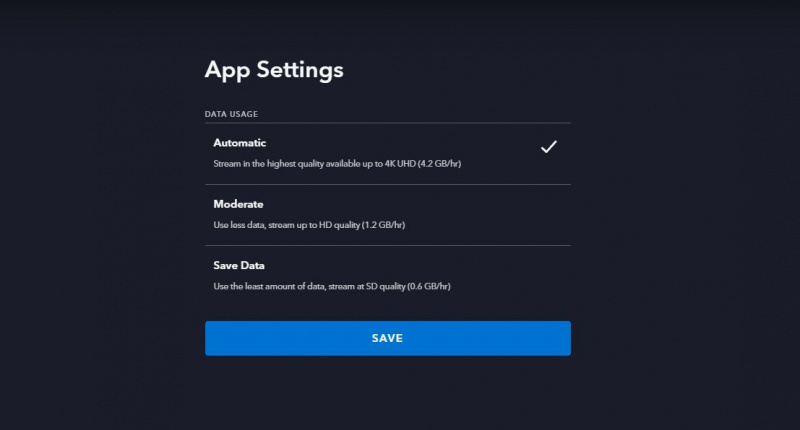
Disney+'da Video Kalitesi Nasıl Ayarlanır (Mobil)
- Disney+ uygulamasını başlatın ve sağ alt köşedeki profilinize dokunun.
- git Uygulama ayarları.
- Altında Video Oynatma , musluk Wi-Fi Veri Kullanımı veya Hücresel Veri Kullanımı .
- Musluk Otomatik HD olarak akış yapmak istiyorsanız veya Veri kaydet SD'de akış yapmak istiyorsanız.
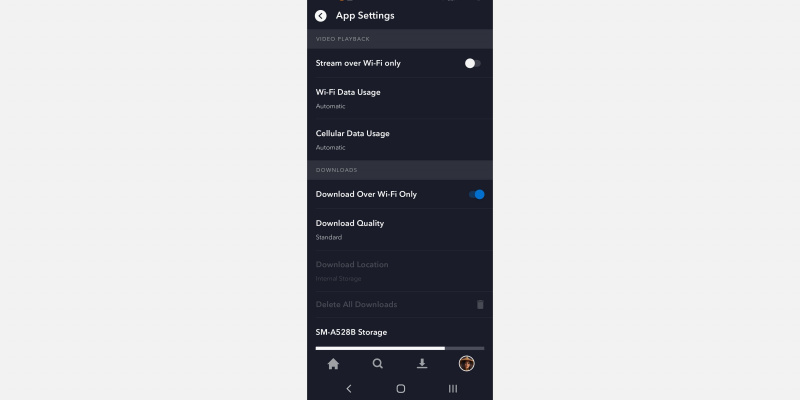
Ayrıca geçiş yapabilirsiniz Yalnızca Wi-Fi üzerinden akış Disney+'ın verilerinizi tüketmesini istemiyorsanız.
Disney+'da Video Kalitesini Değiştirmek Hızlı ve Kolaydır
Disney+ için video kalitesini ayarlamak son derece kolay ve gördüğünüz gibi çok fazla zaman almıyor. Veri sınırlamanız yoksa, en iyi deneyimi elde etmek için her zaman Otomatik seçeneğine gitmek en iyisidir.